如何在Win10系统中查看IP地址和端口(简单教程让你轻松了解网络连接信息)
- 生活窍门
- 2024-07-20
- 95
在计算机网络中,IP地址和端口是非常重要的网络连接信息,通过了解和掌握这些信息,可以更好地管理和优化网络连接。本文将介绍如何在Win10系统中查看IP地址和端口的方法,帮助读者更加深入地了解自己的网络连接信息。
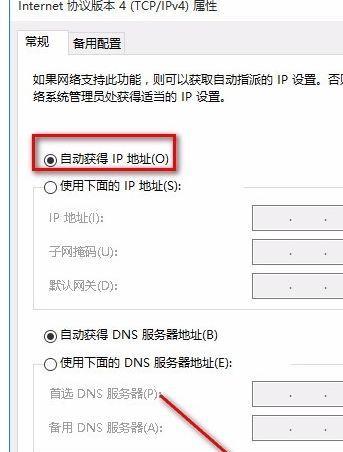
一、查看本地IP地址
1.使用快捷键Win+X打开电源用户菜单,选择“网络连接”选项。
2.在弹出的“网络连接”窗口中,找到当前正在使用的网络连接。
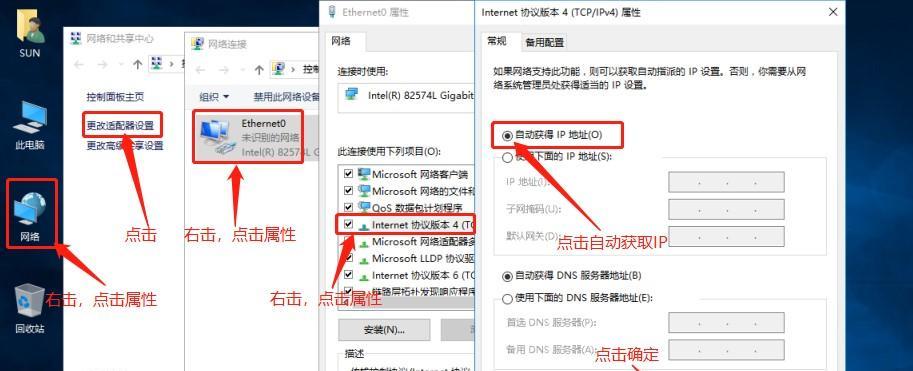
3.右键点击选择的网络连接,然后选择“状态”选项。
4.在弹出的“状态”窗口中,找到“详细信息”栏目,可以看到本地IP地址的信息。
二、查看本地端口
1.打开命令提示符窗口,方法是按下快捷键Win+R打开运行窗口,输入“cmd”,然后点击“确定”按钮。
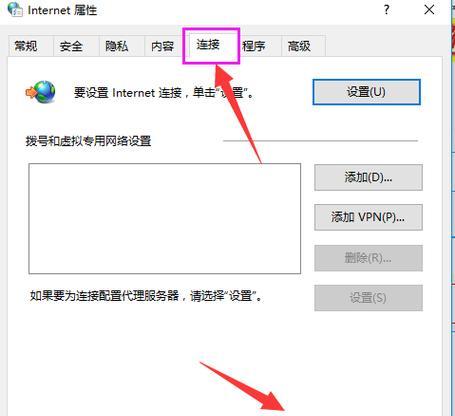
2.在命令提示符窗口中,输入命令“netstat-ano”,按下回车键。
3.在输出结果中,可以看到本地的所有端口以及其对应的状态和PID(ProcessIdentifier)。
三、查看远程IP地址和端口
1.打开浏览器,输入“whatismyip.com”或其他类似的网站地址,访问该网站。
2.网站会显示你的公网IP地址,这是你在互联网上的唯一标识。
3.若要查看远程端口,可以使用网络工具或软件,例如Telnet或端口扫描工具等,输入目标IP地址和端口号进行扫描。
四、如何解析IP地址
1.打开命令提示符窗口,输入命令“ping+IP地址”,按下回车键。
2.在输出结果中,可以看到IP地址的解析结果,包括域名和IP地址的对应关系。
五、如何关闭特定端口
1.打开命令提示符窗口,输入命令“netstat-ano”查找需要关闭的端口的PID。
2.找到对应PID的进程,打开任务管理器(快捷键Ctrl+Shift+Esc)。
3.在任务管理器中,找到对应PID的进程,右键点击选择“结束任务”。
六、如何检测端口是否被占用
1.打开命令提示符窗口,输入命令“netstat-ano”查找需要检测的端口。
2.在输出结果中,查看该端口对应的PID。
3.打开任务管理器,找到对应PID的进程,判断是否为已知进程,如果不是,可能是一个未知的进程占用了该端口。
七、如何修改本地IP地址
1.打开控制面板,选择“网络和共享中心”。
2.在左侧导航栏中,点击“更改适配器设置”。
3.找到当前正在使用的网络连接,右键点击选择“属性”。
4.在弹出的“本地连接属性”窗口中,找到“Internet协议版本4(TCP/IPv4)”选项,点击“属性”按钮。
5.在弹出的“Internet协议版本4(TCP/IPv4)属性”窗口中,选择“使用下面的IP地址”,然后输入新的IP地址。
八、如何开启/关闭防火墙端口
1.打开控制面板,选择“系统和安全”。
2.在“WindowsDefender防火墙”部分,点击“允许应用通过WindowsDefender防火墙”。
3.点击“更改设置”按钮,输入管理员密码。
4.在弹出的“WindowsDefender防火墙设置”窗口中,可以看到已经开启的防火墙端口,点击需要关闭的端口,然后点击“确定”按钮。
九、如何查看网络连接状态
1.打开任务栏通知区域的网络图标,点击右键选择“打开网络和共享中心”。
2.在左侧导航栏中,点击“更改适配器设置”。
3.找到当前正在使用的网络连接,右键点击选择“状态”。
4.在弹出的“状态”窗口中,可以查看当前网络连接的状态、速度和已发送/接收的数据量。
十、如何刷新IP地址
1.打开命令提示符窗口,输入命令“ipconfig/release”,按下回车键。
2.输入命令“ipconfig/renew”,按下回车键。
3.输入命令“ipconfig/flushdns”,按下回车键。
十一、如何查看网络接口信息
1.打开命令提示符窗口,输入命令“ipconfig/all”,按下回车键。
2.在输出结果中,可以看到所有网络接口的详细信息,包括IP地址、子网掩码、网关、DNS服务器等。
十二、如何查看网络连接历史
1.打开“任务管理器”(快捷键Ctrl+Shift+Esc),点击“性能”选项卡。
2.在左侧导航栏中,点击“Wi-Fi”或“以太网”,然后选择“无线”或“以太网”选项卡。
3.在右侧的“Wi-Fi”或“以太网”历史记录中,可以查看连接历史记录和详细信息。
十三、如何查看网络速度
1.打开浏览器,搜索并下载网络速度测试工具。
2.运行下载的网络速度测试工具,点击“开始测试”按钮。
3.工具会自动测量网络的上传和下载速度,并显示结果。
十四、如何查看远程主机的IP地址和端口
1.打开命令提示符窗口,输入命令“ping+主机名”,按下回车键。
2.在输出结果中,可以看到远程主机的IP地址。
3.若要查看远程主机的端口,可以使用网络工具或软件进行扫描。
十五、
通过本文的介绍,我们学习了如何在Win10系统中查看IP地址和端口。掌握这些基本的网络连接信息对于管理和优化网络非常重要。希望读者能够通过这些方法更加深入地了解自己的网络连接,并能够灵活应用于实际的网络管理中。
版权声明:本文内容由互联网用户自发贡献,该文观点仅代表作者本人。本站仅提供信息存储空间服务,不拥有所有权,不承担相关法律责任。如发现本站有涉嫌抄袭侵权/违法违规的内容, 请发送邮件至 3561739510@qq.com 举报,一经查实,本站将立刻删除。